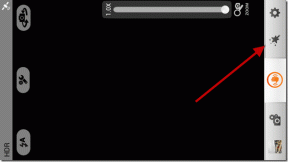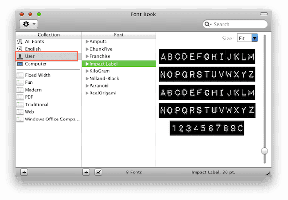3 najbolja načina da onemogućite ID oglašavanja u sustavu Windows 11
Miscelanea / / May 12, 2023
Bez obzira na operativni sustav, svi se uređaji oslanjaju na jedinstveni ID za oglašavanje kako bi vam poslužili oglase na temelju vaše web aktivnosti. Međutim, ostavljanje ovog ID-a izloženog aplikacijama i web-mjestima može biti noćna mora privatnosti ako ne znate kako ovaj ID radi i koje podatke prikuplja s vaših uređaja.

Objasnit ćemo što je ID za oglašavanje i zašto biste ga trebali onemogućiti. Također, sastavili smo najbolje načine za jednostavno onemogućavanje ID-a za oglašavanje na vašem Windows 11 računalu.
Što je ID za oglašavanje i zašto biste ga trebali onemogućiti
Oglašavački ID je jedinstveni identifikator dodijeljen većini operativnih sustava, koji omogućuje uslugama oglašavanja da identificiraju vas i vaš uređaj za jedinstveno posluživanje ciljanih oglasa. Iako oglašivački ID pruža personalizirano iskustvo oglašavanja, oglašivačima trećih strana daje golemu korist korporacije mogućnost praćenja vašeg kretanja, navika pregledavanja, vremena provedenog na određenim aplikacijama itd. da vam prikazuje oglase na temelju toga.
Možete razmisliti o onemogućavanju ID-a za oglašavanje na računalu sa sustavom Windows 11 kako biste onemogućili Microsoftu i oglašivačima trećih strana da prate vašu upotrebu i profiliraju vas na temelju vaših sviđanja, nesviđanja i aktivnosti pregledavanja.
Kako onemogućiti ID oglašavanja u sustavu Windows 11
Možete onemogućiti ID oglašavanja na računalu sa sustavom Windows 11 pomoću tri različite metode. Pogledajmo sva tri:
1. Onemogućite ID oglašavanja pomoću aplikacije Postavke
Novi Aplikacija za postavke je pravo mjesto za jednostavno podešavanje i upravljanje različitim aspektima vašeg Windows 11 računala. Morat ćete otići na stranicu Privatnost i sigurnost u aplikaciji Postavke i isključiti je.
Evo koraka za to:
Korak 1: Pritisnite tipke Windows + I za otvaranje aplikacije Postavke.

Korak 2: Kada se otvori aplikacija Postavke, kliknite na Privatnost i Sopciju sigurnosti na lijevoj bočnoj traci.

Korak 3: Na zaslonu Privatnost i sigurnost kliknite opciju Općenito u odjeljku Windows dopuštenja.

Korak 4: Na stranici Općenito isključite opciju "Neka mi aplikacije prikazuju prilagođene oglase pomoću mog ID-a za oglašavanje".

Nadalje, možete isključiti prekidač za ostale opcije osigurajte da se ograničeni podaci o vašem računalu dijele s Microsoftom i druge web stranice kojima možete pristupiti na internetu.
2. Onemogućite ID oglašavanja pomoću uređivača registra
Drugi način za onemogućavanje ID-a za oglašavanje na računalu sa sustavom Windows 11 uključuje korištenje uređivača registra. Evo kako možete učiniti isto na računalu:
Korak 1: Pritisnite tipku Windows + tipke R za otvaranje dijaloškog okvira Pokreni i upišite regedit u tekstualno polje. Zatim pritisnite Enter.
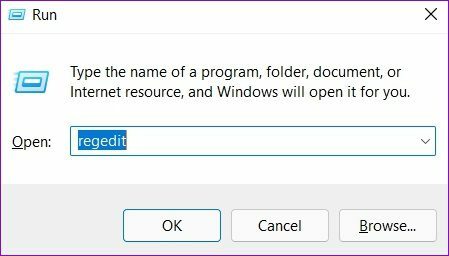
Korak 2: Kopirajte i zalijepite sljedeću lokaciju u navigacijsku traku:
HKEY_CURRENT_USER\Software\Microsoft\Windows\CurrentVersion\AdvertisingInfo

Korak 3: Kada dođete do mape AdvertisingInfo, dvaput kliknite na unos Enabled koji se nalazi u desnom oknu.

Korak 4: Kada se na zaslonu pojavi dijaloški okvir Uređivanje DWORD (32-bitne) vrijednosti, postavite njegove podatke o vrijednosti na 0. Zatim kliknite OK za spremanje promjena.

3. Onemogućite ID oglašavanja pomoću uređivača pravila grupe
Uređivač grupnih pravila također je koristan alat za podešavanje i promjenu opcija u sustavu Windows. Evo kako možete upotrijebiti uređivač pravila grupe da onemogućite ID oglašavanja na računalu sa sustavom Windows 11:
Bilješka: Ako vaše računalo pokreće izdanje Windows 11 Home, možete preskočiti ovo rješenje jer vam neće raditi. Uređivač pravila grupe je a značajka dostupna samo za izdanja Windows 11 Pro, Education i Enterprise.
Korak 1: Pritisnite tipke Windows + R da biste otvorili dijaloški okvir Pokreni i upišite gpedit.msc u tekstualno polje. Zatim pritisnite Enter.

Korak 2: U uređivaču pravila lokalne grupe otvorite mapu Korisnički profil navigacijom do sljedeće staze pomoću lijevog okna.
Konfiguracija računala\Administrativni predlošci\Sustav\Korisnički profil

Korak 3: Kada dođete do mape Korisničkog profila, dvaput kliknite na pravilo "Isključi ID za oglašavanje" u desnom oknu.

Korak 4: U prozoru "Isključi ID za oglašavanje" kliknite na Omogućeno, nakon čega slijedi gumb Primijeni za spremanje promjena.

Brzo onemogućite ciljane oglase u sustavu Windows 11
Gore spomenuta rješenja pomoći će vam da onemogućite ID oglašavanja na računalu sa sustavom Windows 11. Nakon toga se više nećete morati brinuti o tome da vam se prikazuju oglasi na temelju bilo čega što upisujete ili pregledavate na računalu sa sustavom Windows 11.
Zadnje ažuriranje 7. studenog 2022
Gornji članak može sadržavati pridružene veze koje pomažu u podršci Guiding Tech. Međutim, to ne utječe na naš urednički integritet. Sadržaj ostaje nepristran i autentičan.